כאשר אתה מקליד מסמך וצריך ליצור סימן מים, ייתכן שאתה נוטה לעזוב את Microsoft Word ותוכנית אחרת מסוג PhotoShop כדי לכתוב על גבי תמונה ספציפית.
אם כל מה שאתה רוצה לעשות הוא להוסיף קצת טקסט על גבי התמונה שלך, אין צורך לפתוח תוכנית נוספת. ל-Word יש אפשרויות שבהן תוכל להשתמש כדי לא רק להוסיף טקסט לתמונה שלך, אלא גם להוסיף את המגע האישי שלך על ידי שינוי הצבע והגופן.
כיצד להוסיף טקסט לכל תמונה - Microsoft Word
אם עדיין לא הוספת את התמונה שלך למסמך Word, זה הזמן להכניס את התמונה. לך ל הוסף > איורים > תמונות ובחר מאיפה אתה רוצה להעלות את התמונה שלך.
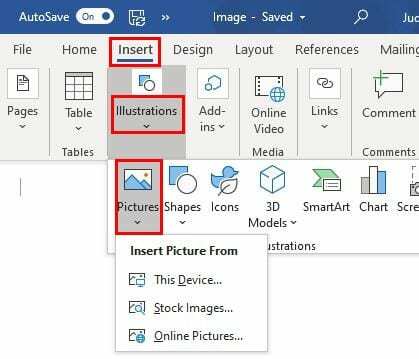
לאחר שהוספת את התמונה שלך, לחץ על פורמט תמונה בחלק העליון, ואחריו את גלישת טקסט אוֹפְּצִיָה. ברשימת האפשרויות, לחץ על מאחורי טקסט.
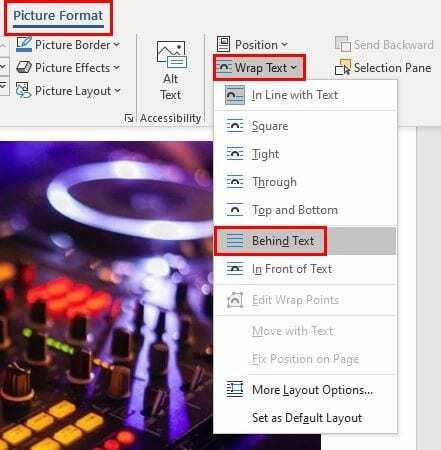
ברגע שתלחץ על אפשרות זו, כל מה שתקליד יופיע על גבי התמונה. זכור שהצבע שהטקסט יופיע בו כברירת מחדל יהיה שחור. לכן, אם התמונה שהכנסת כהה, אתה לא הולך לראות את הטקסט. כדי לשנות את הצבע, לחץ פעמיים על הטקסט ובחר את הצבע החדש שלך.
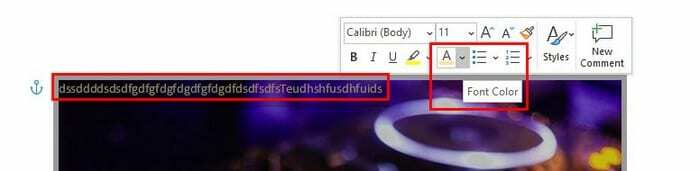
כל עוד אתה שם, אתה יכול גם לשנות את הגופן של הטקסט ואת הגודל גם כן. תראה גם את האפשרות להוסיף רשימת תבליטים או רשימה ממוספרת.
סיכום
הוספת טקסט על גבי תמונה היא דרך מהירה להוסיף סימן מים לתמונה שלך. זה נהדר לזמנים שבהם אין לך זמן ליצור אחד מהודר יותר.